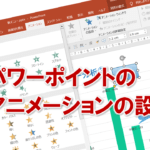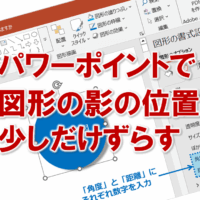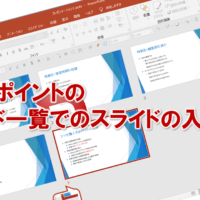パワーポイントのアニメーションの確認をする
パワーポイントでは、設定したアニメーションをスライドショーを実行して確認することができます。
それでは、スライド5に設定したアニメーションを確認してみましょう。
①スライド5が選択されていることを確認します。
②ステータスバー の スライドショー をクリックします。
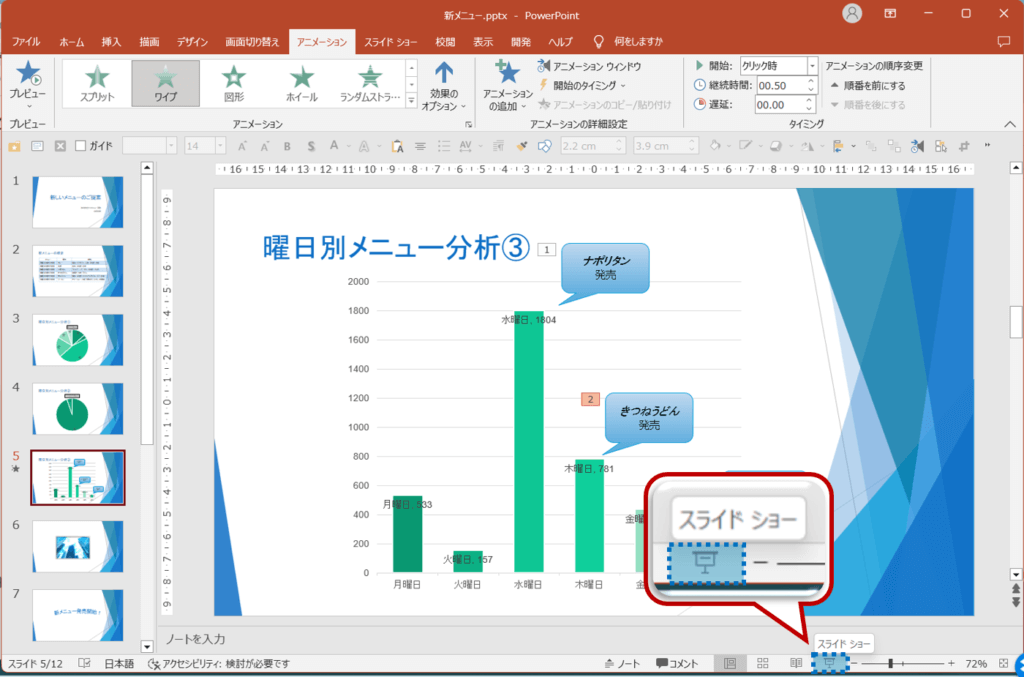
スライドショーが実行されます。
③クリックします。
※Enterキーを押してもかまいません。
④オブジェクトの「ナポリタン発売」が表示されるときに、アニメーションが再生されることを確認します。
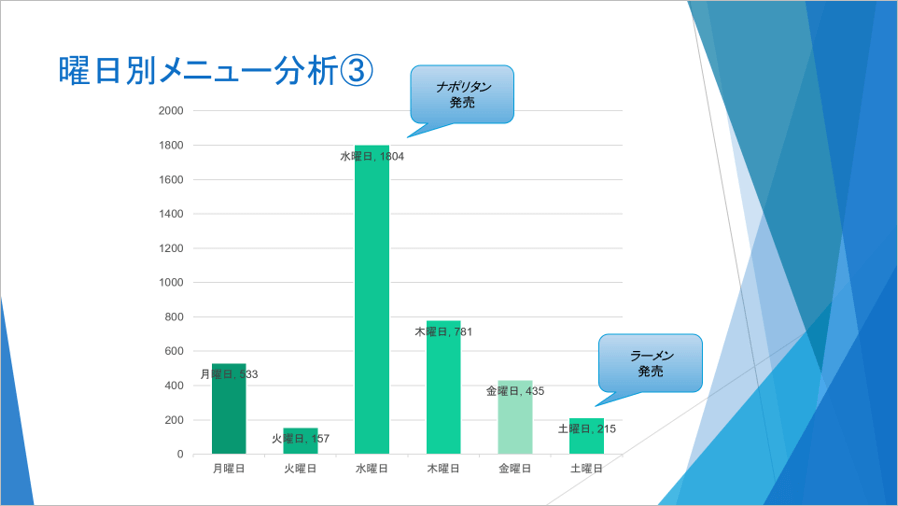
⑤もう一度クリックします。
※Enterキーを押してもかまいません。
⑥オブジェクトの「きつねうどん発売」が表示されるときに、アニメーションが再生されることを確認します。
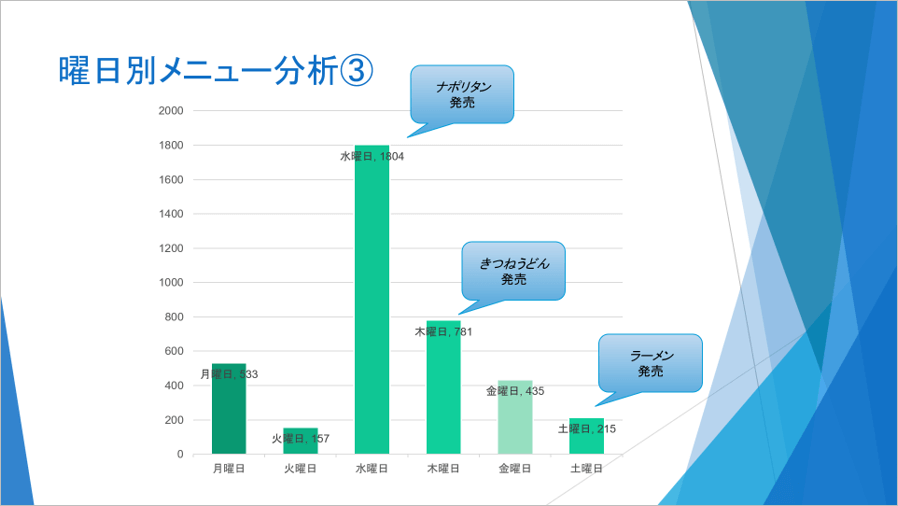
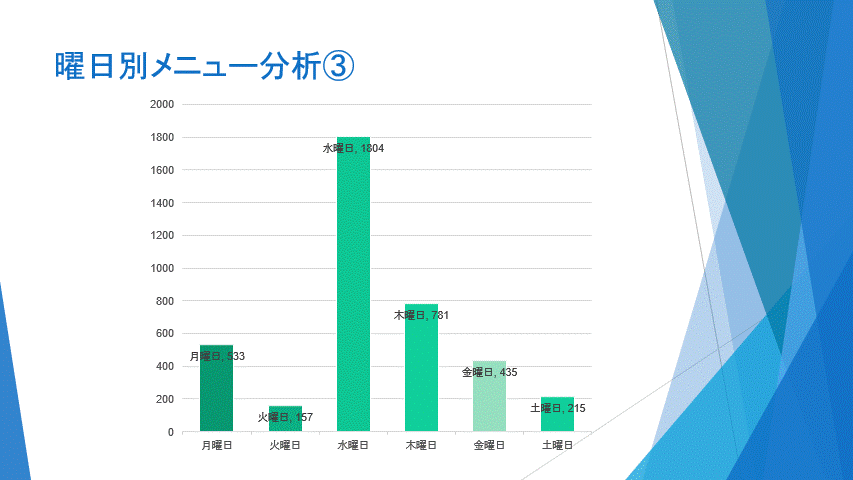
※確認ができたら、Escキーを押して、スライドショーを終了させておきましょう。
アニメーションのプレビューをする
標準表示モードで、アニメーションを再生できます。
・サムネイルペインの★(アニメーションの再生)をクリック
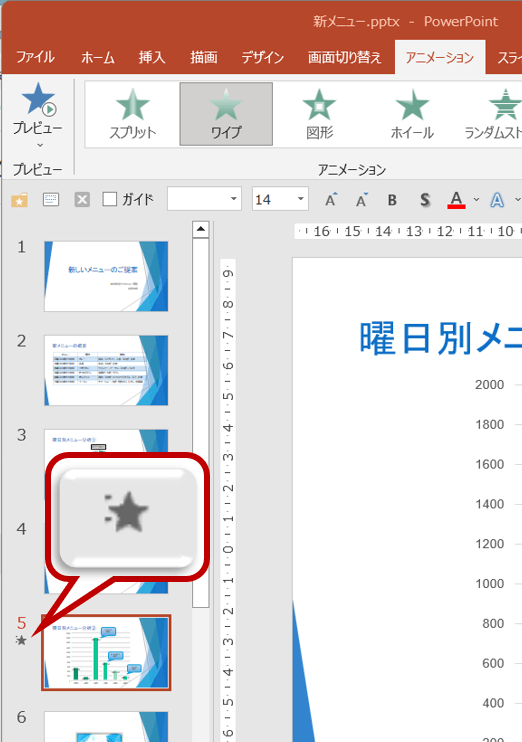
・アニメーションタブ>プレビューグループの★(アニメーションのプレビュー)
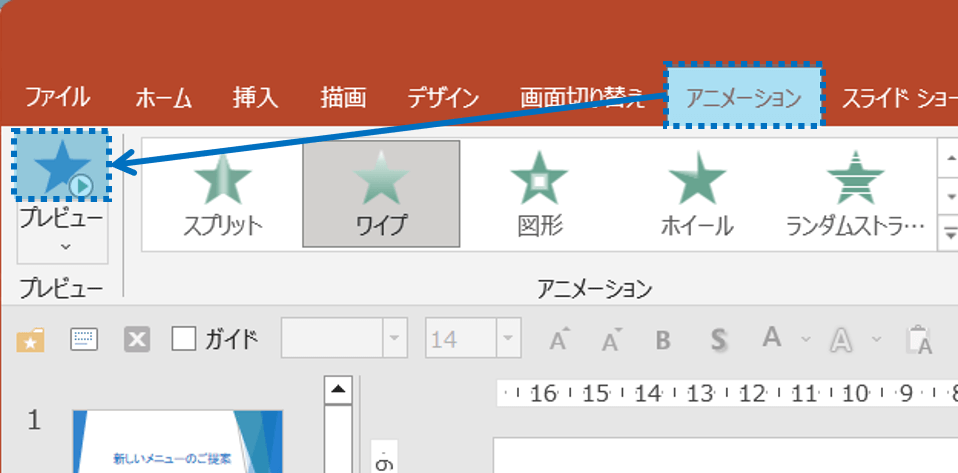
アニメーションの番号
アニメーションの番号は、標準表示モードでリボンのアニメーションタブが選択されているときだけ表示されます。
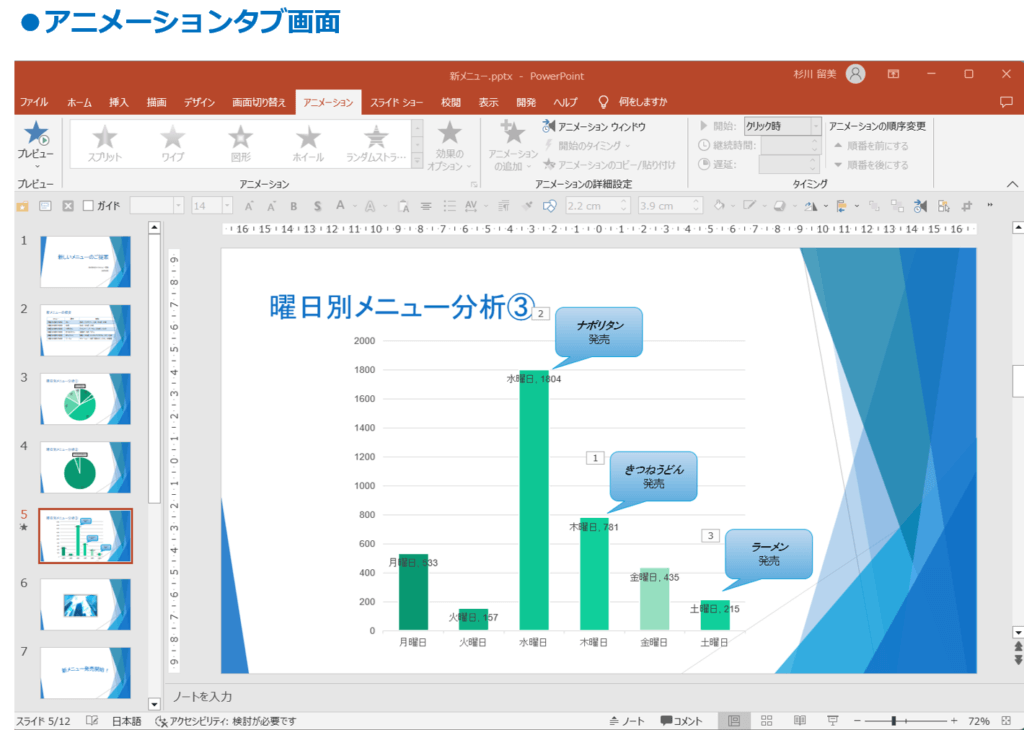
スライドショーの実行中や、その他のタブが選択されているときには表示されません。
また、アニメーションの番号は印刷されません。
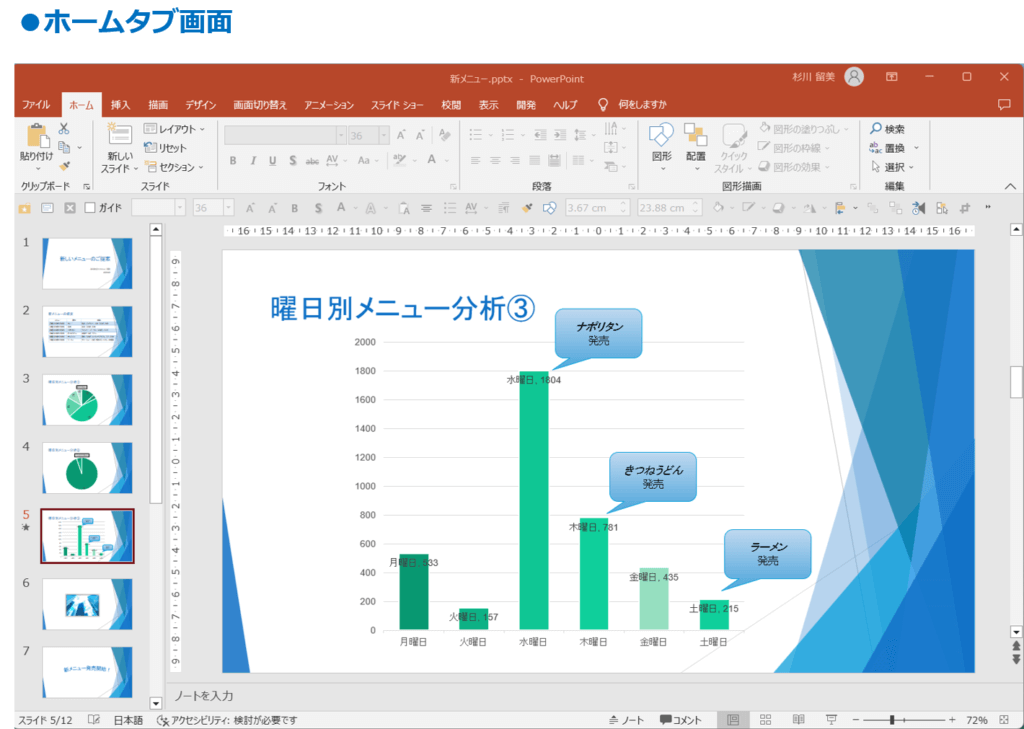
パワーポイントのアニメーションの確認に関する説明は以上です。
これでアナタもパワーポイントのアニメーションの確認を理解してくださいね。
■よく読まれている記事はこちらです
- 都道府県別、市区町村別で地図を色分け、色塗りしたい!!
- オブジェクトの大きさや形が勝手に変更されないようにする
- 画像の部分的なぼかしのテクニック
- 「スライドショーの表示モニター」を選択し、プレゼンをスマートに!
- パワーポイントでRGBを確認する方法
-
カテゴリー
- オンラインマニュアル, パワーポイント, 基礎知識 タグ
- PowerPoint, パワーポイント